MP4 es el formato de video más popular que se usa comúnmente para guardar o reproducir videos en computadoras y teléfonos móviles. Pero tiene un tamaño relativamente grande con alta calidad y baja tasa de compresión. Por lo tanto, si desea cargar videos para reproducir en el sitio web, debe convertir videos MP4 a FLV archivos con tamaños más pequeños para una carga más rápida. Después de hacer un video maravilloso para su sitio web, encontrará que no puede exportarlo a FLV. En este caso, puede optar por exportarlo a MP4 y luego confiar en los convertidores de MP4 a FLV. Por lo tanto, este artículo presentará cuatro métodos para ayudarlo a convertir videos MP4 a FLV con pasos simples pero detallados.
Parte 1: La mejor manera de convertir MP4 a FLV con alta calidad
Convertidor de video AVAide es un conversor de video poderoso y versátil para convertir MP4 a formato FLV fácilmente con configuraciones personalizadas. Al ajustar el códec de video, la resolución y la velocidad de fotogramas, puede mantener una calidad relativamente alta con tamaños más pequeños.
- Convierta un lote de videos MP4 a archivos FLV fácilmente sin el límite de tamaño.
- Admite más de 300 formatos de audio y video para importar y exportar.
- Capaz de ajustar el códec de video, la resolución y la velocidad de fotogramas para mantener una alta calidad.
- Velocidad de procesamiento 30 veces más rápida para una conversión rápida.
Paso 1Inicie AVAide Video Converter en su Windows / Mac. Haga clic en el Agregar archivos botón o Más para elegir los videos MP4 deseados de la carpeta local. También puede extraer y liberar los archivos MP4 directamente a este convertidor de MP4 a FLV.

Paso 2Haga clic en el Convertir todo al menú en la esquina superior derecha y elija el FLV formato en la lista de videos. Puede elegir la resolución de 720p o 1080p para mantener una calidad relativamente alta. Para hacer los videos de exportación más pequeños, puede hacer clic en el Perfil personalizado icono para elegir el FLV códec. Luego haga clic en el OK para guardar la configuración.

Paso 3Después de volver a la interfaz, debe elegir la ruta de almacenamiento deseada en la parte inferior. Y luego haga clic en el Convertir todo para comenzar a convertir MP4 a FLV.

Parte 2: Cómo convertir MP4 a formato FLV con VLC
Además de los métodos profesionales, también puede convertir videos MP4 a FLV usando VLC Media Player. Como reproductor de video, también proporciona una función de conversión simple. Pero debe tener en cuenta que comprimirá la calidad del video sin ningún ajuste adicional. Estos son los pasos:
Paso 1Inicie VLC Media Player en su computadora. Haga clic en el Medios de comunicación menú para elegir el Convertir / guardar opción.

Entonces deberías hacer clic en el Agregar para elegir los archivos MP4 que desea convertir a formato FLV. Después de eso, haga clic en el Convertir / guardar botón.

Paso 2En el menú de perfil, puede elegir el deseado FLV formato con códec H.264. Entonces puede simplemente hacer clic en el Comienzo para comenzar a convertir MP4 a formato FLV.

Además de convertir MP4 a FLV, también le permite convertir MP4 a M4A, DivX u otros formatos de video, así como extraer audio MP3 de archivos MP4, y mucho más.
Parte 3: Cómo convertir videos MP4 a FLV en línea gratis
También hay muchos convertidores de video MP4 a FLV en línea para usted. Sin descargar ningún software, simplemente puede convertir videos MP4 a archivos FLV en línea de forma gratuita. Pero la mayoría de los convertidores en línea tienen la limitación del tamaño del video y no puede usarlos para cambiar los parámetros. Los siguientes son dos métodos sencillos para usted.
1. Convertio
Paso 1Navega al sitio web oficial de Convertio. Haga clic en el Seleccionar archivos para agregar los videos MP4 deseados. O puede arrastrar y soltar los archivos para agregarlos a este convertidor de MP4 a FLV en línea.
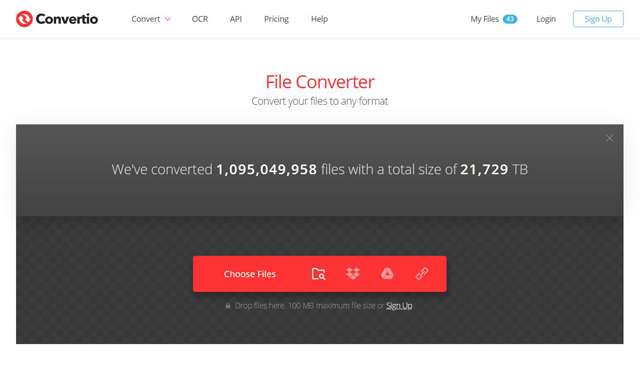
Paso 2Entonces puedes elegir el FLV formato en la lista de videos para exportar. También puede hacer clic en el Ajustes icono para cambiar la resolución. Por fin, haga clic en el Convertir para iniciar la conversión.
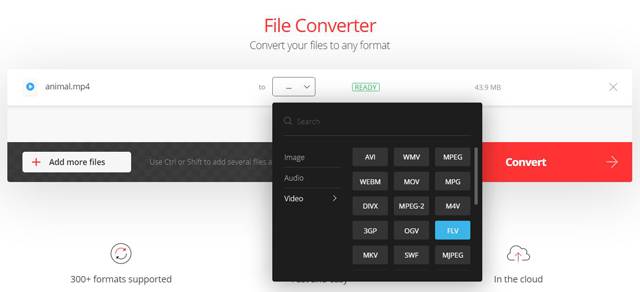
2. Conversión en línea
Paso 1Después de ir al sitio web de Online-Convert, debe elegir el Convierta a FLV opción en el Convertidor de video herramienta para iniciar el convertidor FLV.
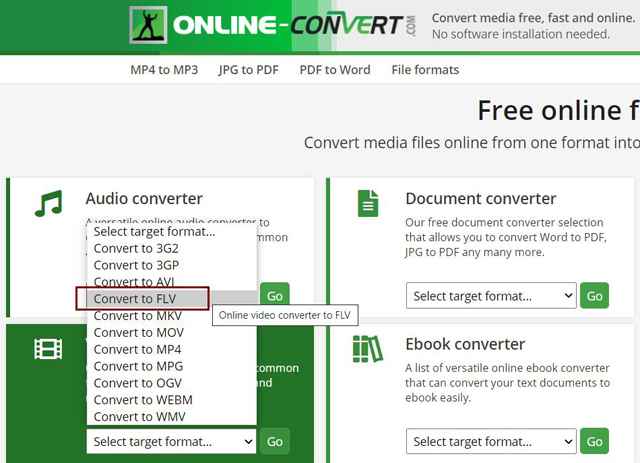
Paso 2Haga clic en el Seleccionar archivos botón para agregar los videos MP4. Luego puede cortar el video y ajustar la resolución. Después de eso, haga clic en el Iniciar conversión botón para guardar los videos.
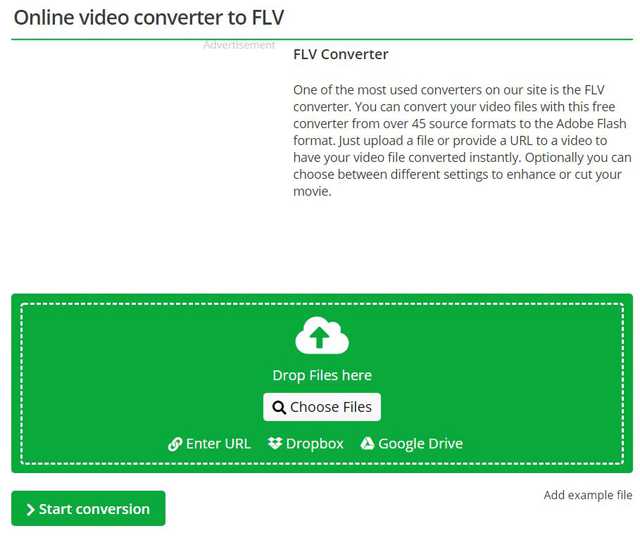


![]() Convertidor de video AVAide
Convertidor de video AVAide
El convertidor de medios más completo para convertir video, audio y DVD sin pérdida de calidad.
Parte 4: Preguntas frecuentes sobre la conversión de MP4 a formato FLV
1. MP4 VS FLV: ¿Por qué debería convertir MP4 a formato FLV?
Aunque el formato MP4 se usa comúnmente en todas partes, tiene un tamaño más grande y una calidad superior que el formato FLV. Por lo tanto, el formato FLV es más adecuado para cargar en el sitio web para una carga más rápida. Además, el formato FLV se basa en el estándar HTML 5, que se aplica a la mayoría de los cromados.
2. ¿Cómo convertir videos MP4 a archivos FLV con HandBrake?
Después de abrir HandBrake en su computadora, debe hacer clic en el menú Fuente. Luego, puede elegir los videos originales y ajustar la configuración de salida. También puede elegir la ruta de almacenamiento en el menú Destino. Por último, haga clic en el botón Inicio para convertir MP4 a FLV.
3. ¿Puedo convertir MP4 a formato FLV a través de Adobe Media Encoder?
Sí tu puedes. Cuando no puede exportar videos FLV en Abode Premiere Pro, puede confiar en el Adobe Media Encoder integrado. Debe agregar los archivos MP4 en la cola y luego elegir el formato FLV deseado para exportar.
Cuando encuentre que sus videos MP4 se almacenan mucho en el sitio web, debe intentar convertir videos MP4 a formato FLV con un tamaño más pequeño. Este artículo ha presentado cuatro formas eficientes de convertir MP4 a FLV. Será mejor que confíe en el convertidor profesional de MP4 a FLV: AVAide Video Converter para mantener la alta calidad. Por supuesto, puede optar por convertir MP4 a formato FLV en línea de forma gratuita.
Su caja de herramientas de video completa que admite más de 350 formatos para conversión en calidad sin pérdidas.
Convierta a FLV
- Convierte MP4 a FLV
- Convierte WMV a FLV
- Convierta AVI a FLV
- Convierta VOB a FLV
- Convierte MOV a FLV
- Convierte M4V a FLV
- Convierta WEBM a FLV
- Convierta MKV a FLV
- Convierte SWF a FLV
- Convierta MTS a FLV
- Convierta MPEG a FLV
- Convertir 3GP a FLV
- Convertir XVID a FLV
- Convertir DV a FLV
- Convertir OGV a FLV
- Convertir AMV a FLV
- Convertir MTV a FLV
- Convertir MPG a FLV
- Convertir TRP a FLV






 Descarga segura
Descarga segura


